図解「IoT」ビジネス入門にて解説されていた、「機械学習とディープラーニングの違い」が凄いわかりやすかったんでメモ。
機械学習
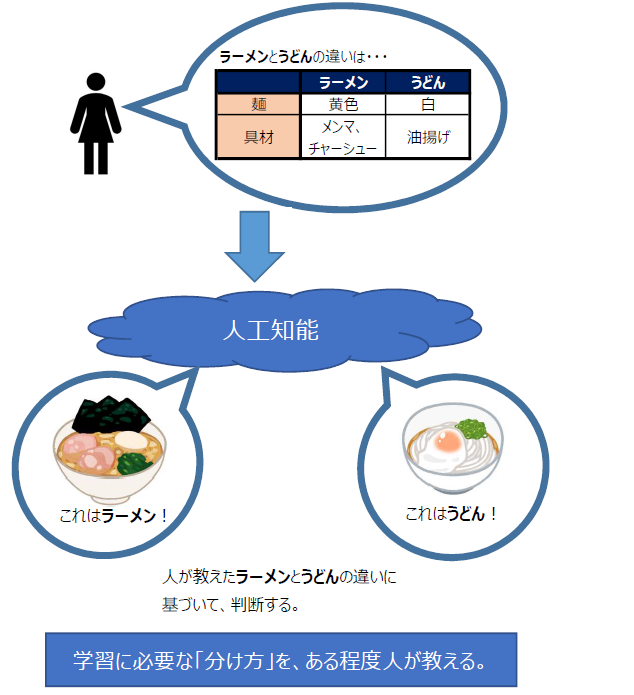
ディープラーニング

半角スペース2つで改行
3つ以上「*」または「_」を連続させると、↓のような線
*または_で前後を囲むと斜体*
**または__で囲むと強調**
***または___で囲むと斜体+強調***1
~~で囲むと取り消し線
[ ]で囲むとリンク。
]の直後にURLを()で囲んで記述
>で引用
>>のように入れ子も可
```で囲むとコード記法。 「```ruby」「```cs」等で、言語ごとのハイライトが付く。 【後述のテーブルはこう記述してます】 |左寄せ|中央寄せ|右寄せ|指定なし| |:----|:-----:|----:|------| | 1 | 2 | 3 | 4 | | A | B | C | D |
| 左寄せ | 中央寄せ | 右寄せ | 指定なし |
|---|---|---|---|
| 1 | 2 | 3 | 4 |
| A | B | C | D |
ソースコードを色付けして表示する(シンタックスハイライト) - はてなブログ ヘルプ
((丸括弧2つで囲むと))注釈となる*1
ブラウザによっては斜体になってないかも。ここの注釈は、[^1]:xxxxxと記述してます。↩
*1:丸括弧に記述した内容がここに来る。
【OS:Windows 10】
brotherのDCP-J968NでスキャンしたデータをPCに保存する場合、以下の操作となる。
原稿をセット→スキャン→ファイル→PCを選択
が、PCに保存された形跡は無し。
原因を調べてもわからなかったし、そもそも何処に保存されるのかマニュアルに載ってなかったので、試しに適当な共有フォルダを作って、再度スキャンしたら何故か成功。
どうしてこんな方法で解決できるんだ。。。
保存先は、C:\Users\ PCName \Pictures\ControlCenter4\Scan
保存に成功したら機器から成功音が鳴り、Windows側はスキャンしたファイルが存在するフォルダが勝手に開く。
Visual Studio 2008までは存在していた「前のメソッド」「次のメソッド」のショートカットは、2010以降は無いんで、使いたかったら自分で登録しないといけないみたい。
ツール→オプション→環境→キーボード の画面を開き、 『以下の文字列を含むコマンドを表示』にて、「前のメソッド」と入力。 『使用する場所』にて、「テキストエディター」を選択 『ショートカットキー』にて、[Ctrl+↑]を入力。(登録はお好みで) 『割り当て』を押し、『OK』

メソッドの先頭に戻る時に結構使うんだけど、需要少ないのだろうか。
「1画面に収まり切れないメソッドなんて書くんじゃねえよ。」という声が聞こえてきそうだけど、『過去の資産を流用する』という名目で、負の遺産を受け継がれる事の多い日本企業においては必要な人は多いんじゃないかな。多いんじゃないかな。
偶数丸め
1の位が奇数の場合、4捨5入
1の位が偶数の場合、5捨6入
select USER_CONS_COLUMNS.OWNER ,USER_CONS_COLUMNS.TABLE_NAME ,USER_CONS_COLUMNS.COLUMN_NAME ,USER_TAB_COLUMNS.DATA_TYPE ,USER_TAB_COLUMNS.DATA_LENGTH from USER_CONS_COLUMNS left join USER_TAB_COLUMNS on USER_CONS_COLUMNS.COLUMN_NAME = USER_TAB_COLUMNS.COLUMN_NAME inner join USER_CONSTRAINTS on USER_CONS_COLUMNS.CONSTRAINT_NAME = USER_CONSTRAINTS.CONSTRAINT_NAME and USER_CONSTRAINTS.CONSTRAINT_TYPE = 'P' where 1=1 order by 1,2,3
以下、使用しているディクショナリ・ビューの概要。
CONSTRAINT_NAME(制約名)はあるが、カラム名が無い。
CONSTRAINT_TYPE = 'P' が主キー。
その他の CONSTRAINT_TYPEで表示される制約定義の種類。
現行のユーザーが所有していて、制約定義に指定されている列を示す。
現行のユーザーが所有する表。
Xamarin(AndroidアプリをC#で書ける仕組み)に興味があり、Japan Xamarin User Group様主催のJXUGC #21 JXUG 福岡支部 発足記念勉強会 に参加させて頂きました。
運用中のAndroidアプリおよびAndroid開発手法について、いくつか改善したい部分があったのがXamarinを触ろうと思ったきっかけ。
主に以下の理由。
ハンズオンにて、まさに使いたかった async/awaitの部分が出てきて大歓喜。
その他、ライフサイクルを意識しない作り方もできたりと、Androidアプリ開発のしきいをだいぶ下げてくれている。
感想としては、Xamarin凄い!
悩んでいた事象を解決できる可能性が十分あり、個人的には大収穫。
しかし、凝ったデザインにするのは難しいようで、その点は要考慮。
見た目がさほど重要視されない業務アプリなんかは、最有力候補に挙げてもいいのでは?というのが個人的な感想。
ちなみに今回使ったのはXamarin.Formsの方でした。
というわけで、